Überprüfen Sie das Installationsdatum der Apps u0026 amp; Programme unter Windows 10
Aktualisiert Marsch 2023: Erhalten Sie keine Fehlermeldungen mehr und verlangsamen Sie Ihr System mit unserem Optimierungstool. Holen Sie es sich jetzt unter - > diesem Link
- Downloaden und installieren Sie das Reparaturtool hier.
- Lassen Sie Ihren Computer scannen.
- Das Tool wird dann deinen Computer reparieren.
Möchten Sie das Installationsdatum einer App erfahren, die aus dem Windows Store in Windows 10 installiert wurde, damit Sie feststellen können, wann der Testzeitraum abläuft? Möchten Sie das Installationsdatum eines herkömmlichen Programms überprüfen, das Sie aus dem Internet heruntergeladen haben? In diesem Handbuch erfahren Sie, wie Sie das Installationsdatum von Apps und Programmen in Windows 10 überprüfen.
Es gibt zwei Möglichkeiten, das Installationsdatum von Programmen in Windows 10 zu überprüfen. Sie können entweder die neue Einstellungen-App oder die klassische Systemsteuerung verwenden, um das Installationsdatum von Anwendungen zu bestimmen. Da die Systemsteuerung jedoch nur herkömmliche Desktop-Programme unterstützt, müssen Sie die App Einstellungen verwenden, um das Installationsdatum der im Store installierten Apps zu ermitteln.
Im Folgenden finden Sie zwei Möglichkeiten, um das Installationsdatum von Apps und Programmen in Windows 10 zu überprüfen.
Überprüfen Sie das Installationsdatum von Apps und Programmen in den Einstellungen
Schritt 1: Öffnen Sie die Einstellungen-App, indem Sie entweder auf das Symbol links im Startmenü klicken oder gleichzeitig das Windows-Logo und die Tasten I auf der Tastatur drücken.
Wichtige Hinweise:
Mit diesem Tool können Sie PC-Problemen vorbeugen und sich beispielsweise vor Dateiverlust und Malware schützen. Außerdem ist es eine großartige Möglichkeit, Ihren Computer für maximale Leistung zu optimieren. Das Programm behebt häufige Fehler, die auf Windows-Systemen auftreten können, mit Leichtigkeit - Sie brauchen keine stundenlange Fehlersuche, wenn Sie die perfekte Lösung zur Hand haben:
- Schritt 1: Laden Sie das PC Repair & Optimizer Tool herunter (Windows 11, 10, 8, 7, XP, Vista - Microsoft Gold-zertifiziert).
- Schritt 2: Klicken Sie auf "Scan starten", um Probleme in der Windows-Registrierung zu finden, die zu PC-Problemen führen könnten.
- Schritt 3: Klicken Sie auf "Alles reparieren", um alle Probleme zu beheben.
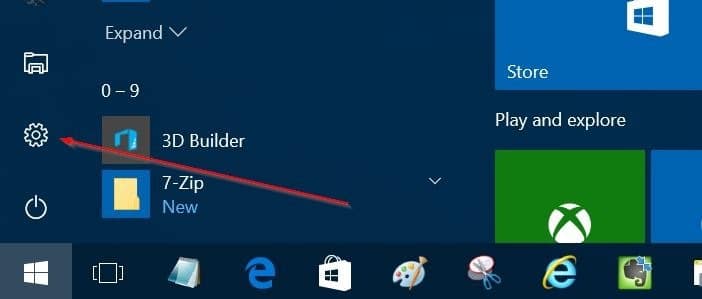
Schritt 2: Klicken Sie auf dem Startbildschirm der App Einstellungen auf Apps und dann auf Apps \u0026 amp; Funktionen.
Schritt 3: Die Apps \u0026 amp; Auf der Seite Funktionen werden alle installierten Apps und Programme mit dem Installationsdatum angezeigt. Wenn Sie kürzlich installierte Programme und Apps zuerst anzeigen möchten, wählen Sie im Dropdown-Menü die Option Nach Installationsdatum sortieren .
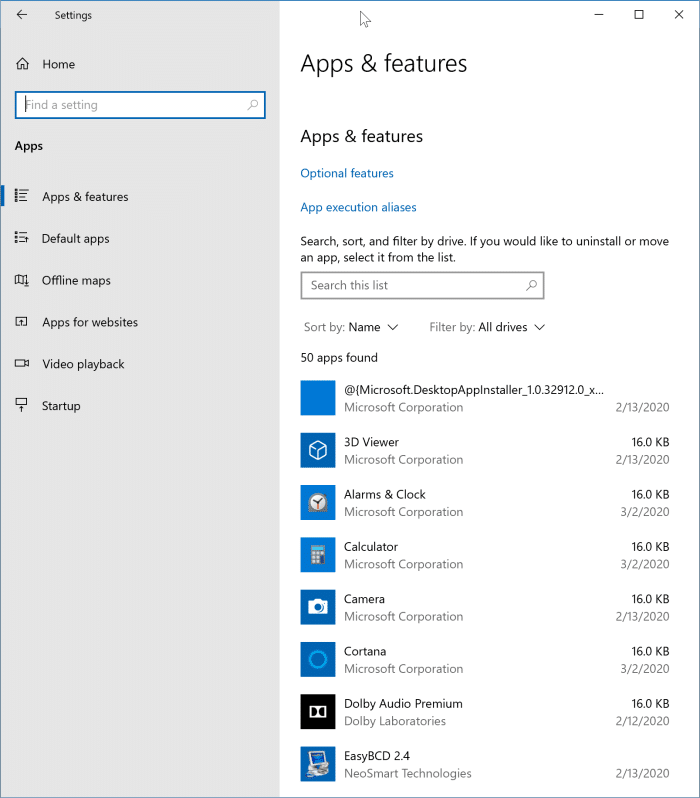
Wie Sie im obigen Bild sehen können, wird das Installationsdatum einer App neben dem Namen der App angezeigt.
Bitte beachten Sie, dass in der Einstellungen-App das Datum der letzten Aktualisierung als Installationsdatum angezeigt wird. Wenn Sie beispielsweise ein Programm oder eine App am 28. April installiert und am 5. Mai th aktualisiert haben, zeigt die App ‚Einstellungen‘ den 5. Mai als Installationsdatum der App an .
Überprüfen Sie das Installationsdatum der Programme in der Systemsteuerung
Dies ist die traditionelle Methode, um das Installationsdatum von Anwendungen zu ermitteln. Beachten Sie, dass diese Methode nur für klassische Desktop-Programme gilt und nicht zum Überprüfen des Installationsdatums von Apps verwendet werden kann, die im Store installiert wurden.
Schritt 1: Geben Sie Systemsteuerung in das Startmenü oder das Suchfeld der Taskleiste ein und drücken Sie die Eingabetaste, um die Systemsteuerung zu öffnen.
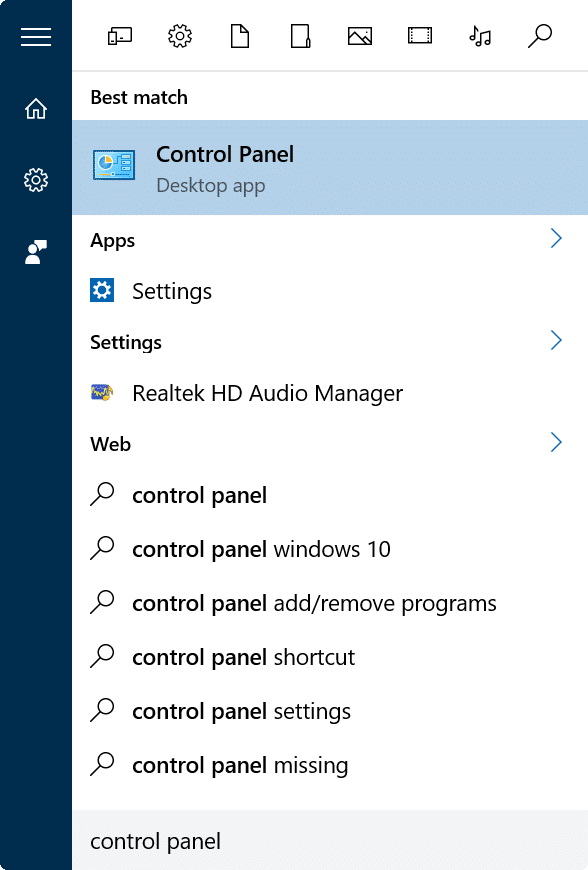
Schritt 2: Ändern Sie die Ansicht von in kleine Symbole und klicken Sie dann auf Programme und Funktionen .
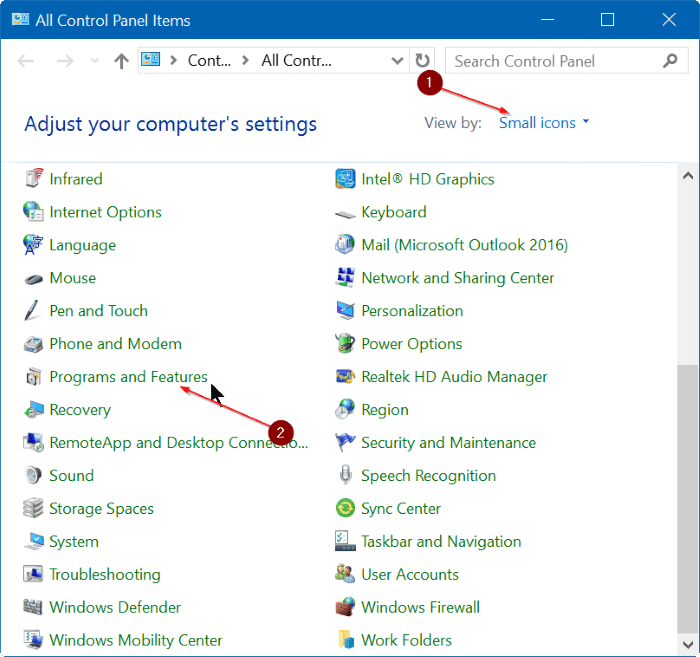
Schritt 3: Hier können Sie das Installationsdatum für alle installierten Programme anzeigen. Wenn Sie die Spalte Installationsdatum nicht wie unten gezeigt anzeigen können, klicken Sie auf Weitere Optionen (siehe Abbildung unten) und wählen Sie dann die Ansicht Details . Wenn die Spalte Details auch in der Detailansicht nicht angezeigt wird, klicken Sie mit der rechten Maustaste auf die Symbolleiste und dann auf Installiert am.
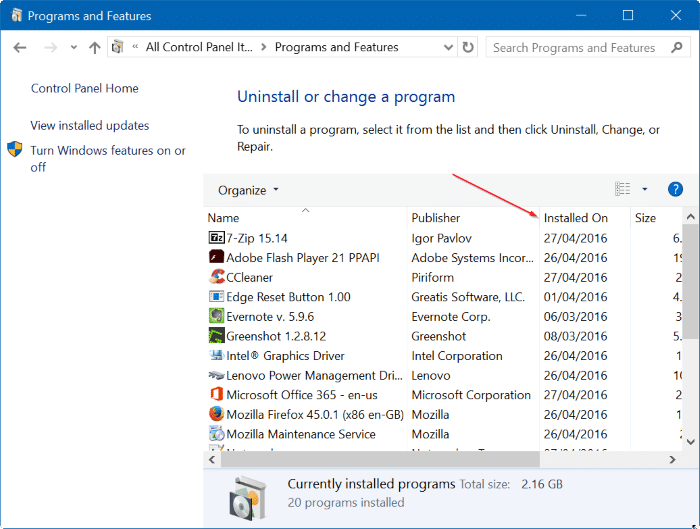
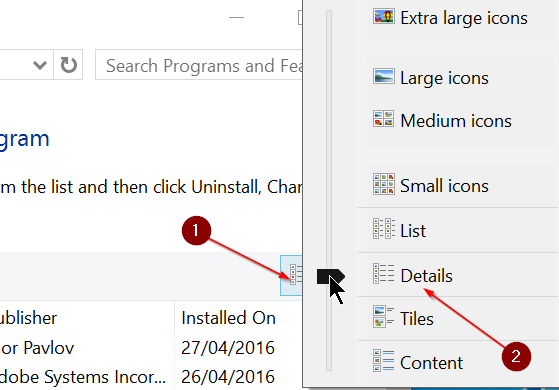
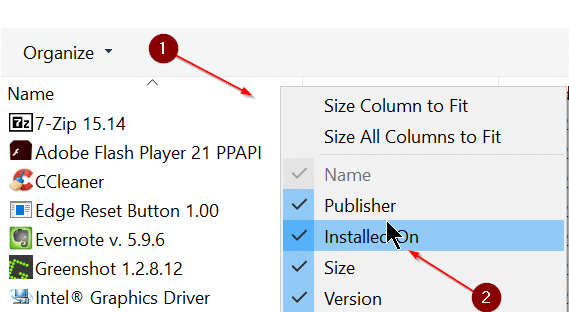
Viel Glück!

